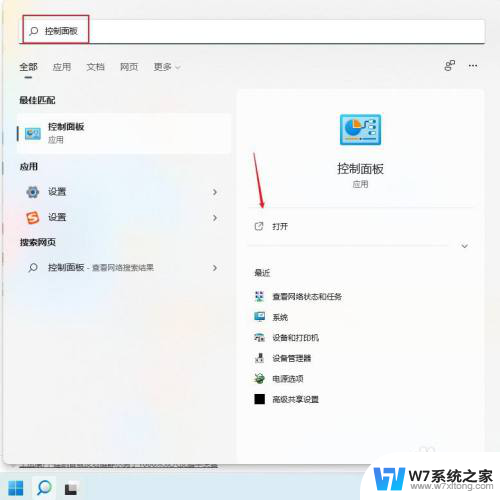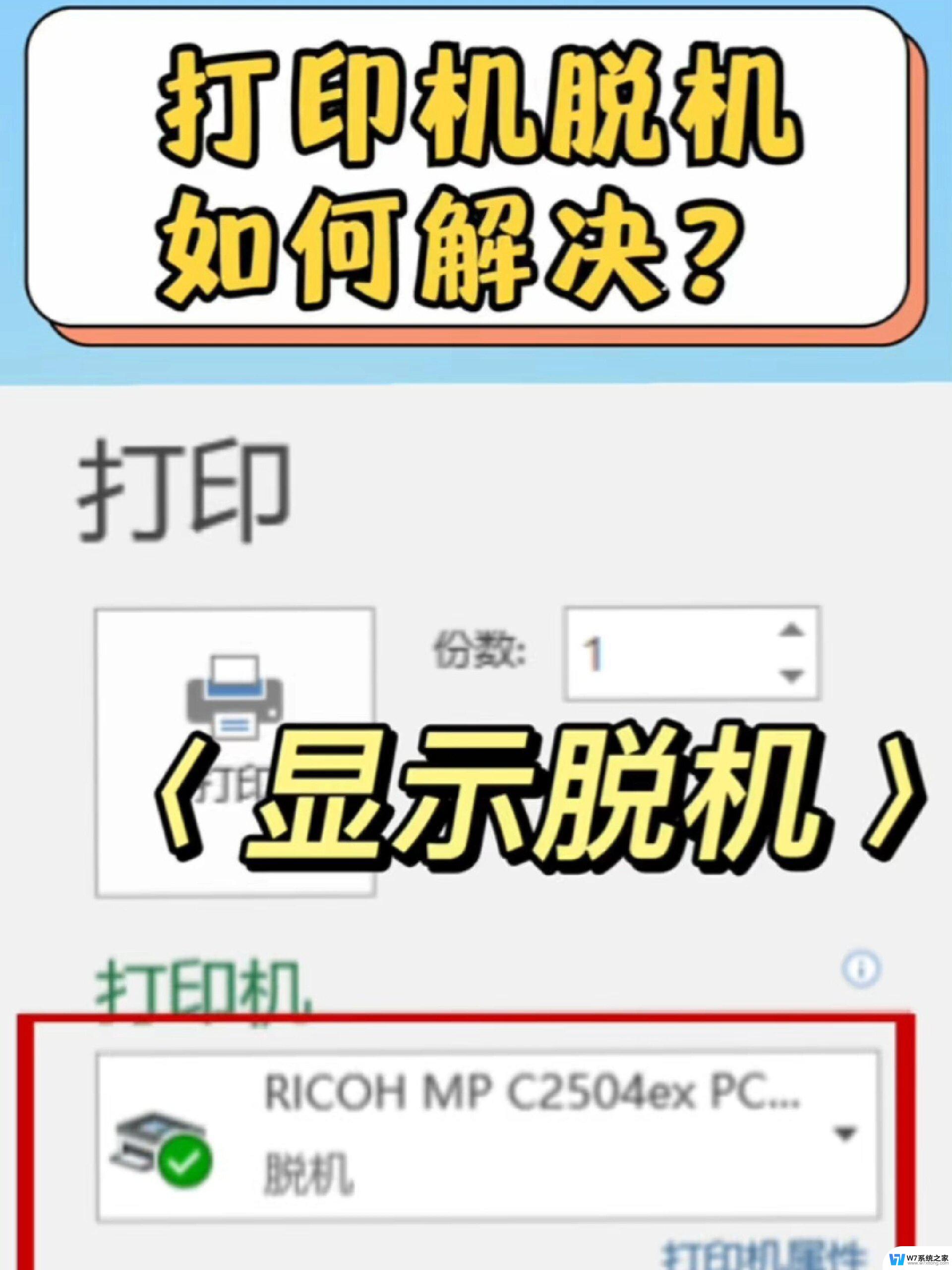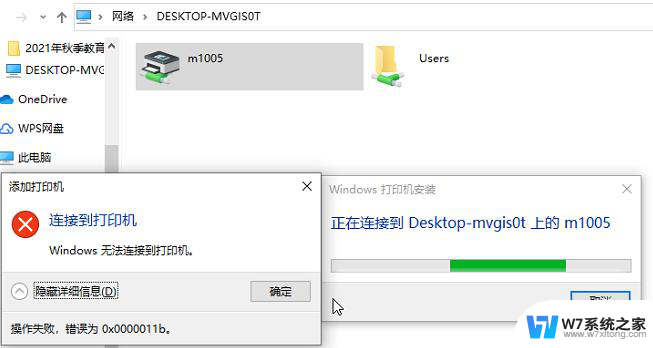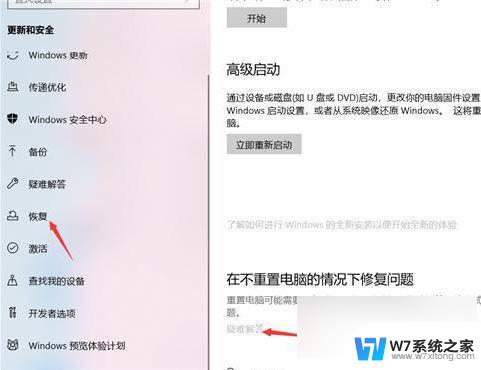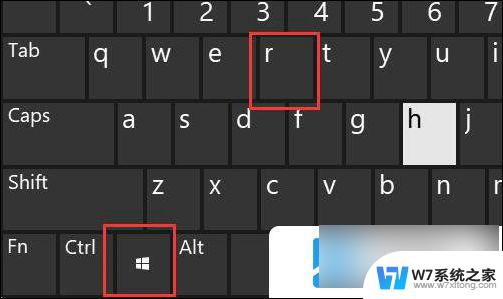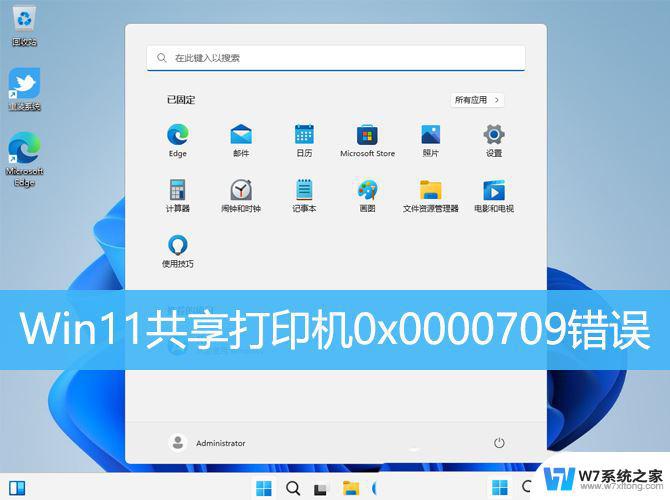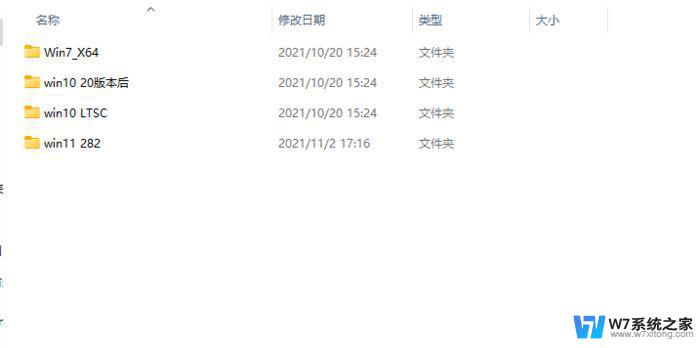thinkpad e14win11系统打印机显示脱机 Win11打印机显示脱机怎么处理
更新时间:2025-01-19 17:00:03作者:jiang
Win11系统的ThinkPad E14笔记本电脑连接打印机时,有时会出现打印机显示脱机的情况,这种问题可能是由于连接错误、驱动程序问题或者网络设置不正确等原因引起的。在遇到这种情况时,我们可以通过一些简单的方法来处理,例如检查连接是否正常、重新安装驱动程序、检查网络设置等。只要我们耐心地排除问题,相信很快就能解决打印机显示脱机的困扰。
按 Win + S 组合键,打开Windows 搜索,搜索框中输入控制面板,然后点击打开系统给出的最佳匹配控制面板应用
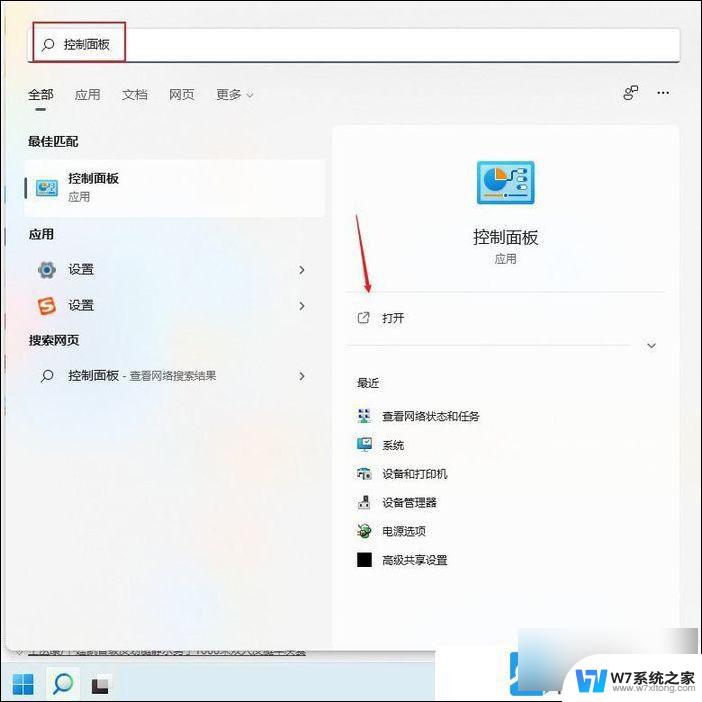

找到脱机的打印机,点击右键,在打开的菜单项中,选择打印机属性

切换到高级选项卡,然后点击新驱动程序

更新驱动程序后,脱机打印机即可被系统识别

以上就是thinkpad e14win11系统打印机显示脱机的全部内容,还有不清楚的用户就可以参考一下小编的步骤进行操作,希望能够对大家有所帮助。